无头MacbookPro2015开箱&更换金士顿A2000固态&双系统安装
创作立场声明:全自费购买.文章重点在于分享一下以最少时间,最简洁方式去装双系统.以及对固态速度展示.
之前公司给配的MacMini2014我拿去给新同事用了.Mac OS在轻办公上来说的话体验感觉是比WIN10要好.起码没有太多杂乱的小弹窗出现.而且升级到BigSur之后体验真的不错.自己心心念念想买一台Mac设备自用.无论在家还是在外都好.于是在小黄鱼那里花了1400收了一台不带显示屏的15寸MBP.
C面外观良好.没发现有什么划痕.
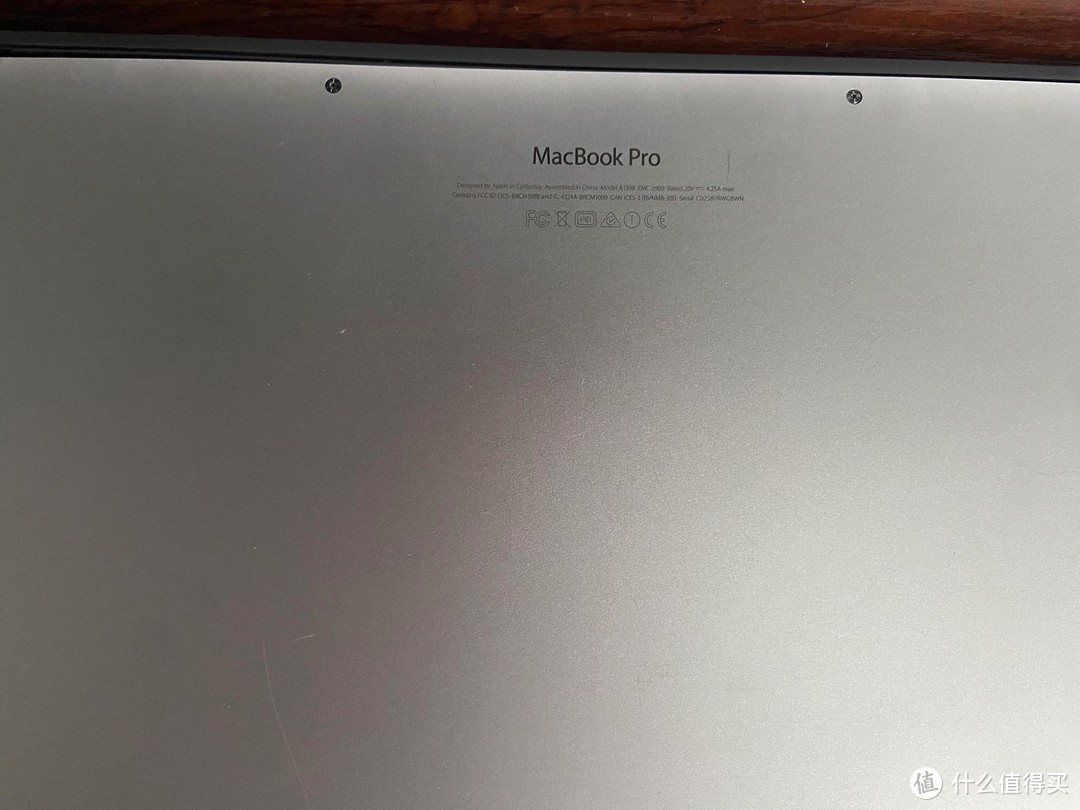 D面的划痕就明显了.不过1400的无头MacBook要什么自行车
D面的划痕就明显了.不过1400的无头MacBook要什么自行车
D面的划痕就明显了.不过1400的无头MacBook要什么自行车
D面划痕
保修贴.对我来说没什么用.因为我一买回来就得拆了
本机参数
备份原有系统到移动硬盘&拆解旧硬盘后装新硬盘将原有系统对拷至新硬盘
装苹果系统的时候我忘了拍照截图 .不过方法的话都是跟2015内的苹果机子一样.个人认为最有效率的方法就是用Carbon Copy Cloner去将系统在主硬盘和移动硬盘两者之间相互对拷.整个过程就像将文件相互复制粘贴到另外一个盘那么简单.根本不需要去终端里面输代码什么COMMAND+R进恢复模式整这整那的.备份恢复只需要用到一个Carbon Copy Cloner就好.我这里就先拿MacMini备份恢复的图顶一下.
.不过方法的话都是跟2015内的苹果机子一样.个人认为最有效率的方法就是用Carbon Copy Cloner去将系统在主硬盘和移动硬盘两者之间相互对拷.整个过程就像将文件相互复制粘贴到另外一个盘那么简单.根本不需要去终端里面输代码什么COMMAND+R进恢复模式整这整那的.备份恢复只需要用到一个Carbon Copy Cloner就好.我这里就先拿MacMini备份恢复的图顶一下.
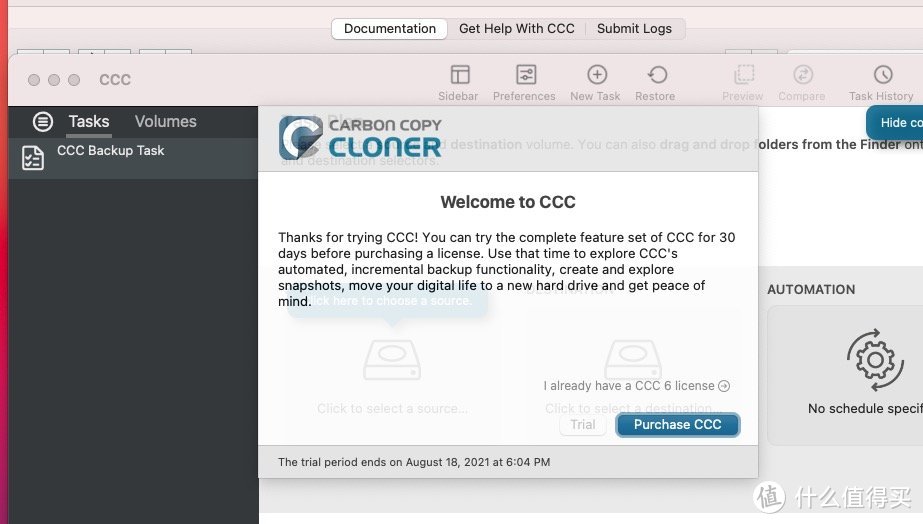 软件可以在网上搜索下载.安装完成后会提示购买或者试用(Trail).直接选择Trail试用就好
软件可以在网上搜索下载.安装完成后会提示购买或者试用(Trail).直接选择Trail试用就好
软件可以在网上搜索下载.安装完成后会提示购买或者试用(Trail).直接选择Trail试用就好
需要一个干净的移动硬盘
 将系统对拷至移动硬盘之前要在磁盘工具里将格式以这个形式格式化.不然的话CCC无法进行对拷.且电脑也读不出移动硬盘里的系统
将系统对拷至移动硬盘之前要在磁盘工具里将格式以这个形式格式化.不然的话CCC无法进行对拷.且电脑也读不出移动硬盘里的系统
将系统对拷至移动硬盘之前要在磁盘工具里将格式以这个形式格式化.不然的话CCC无法进行对拷.且电脑也读不出移动硬盘里的系统
 左1为主硬盘.中间金色的那个为移动硬盘.这时候主硬盘才20几个g的使用量.选择好分区之后点右下角的"Clone"开始对拷
左1为主硬盘.中间金色的那个为移动硬盘.这时候主硬盘才20几个g的使用量.选择好分区之后点右下角的"Clone"开始对拷
左1为主硬盘.中间金色的那个为移动硬盘.这时候主硬盘才20几个g的使用量.选择好分区之后点右下角的"Clone"开始对拷
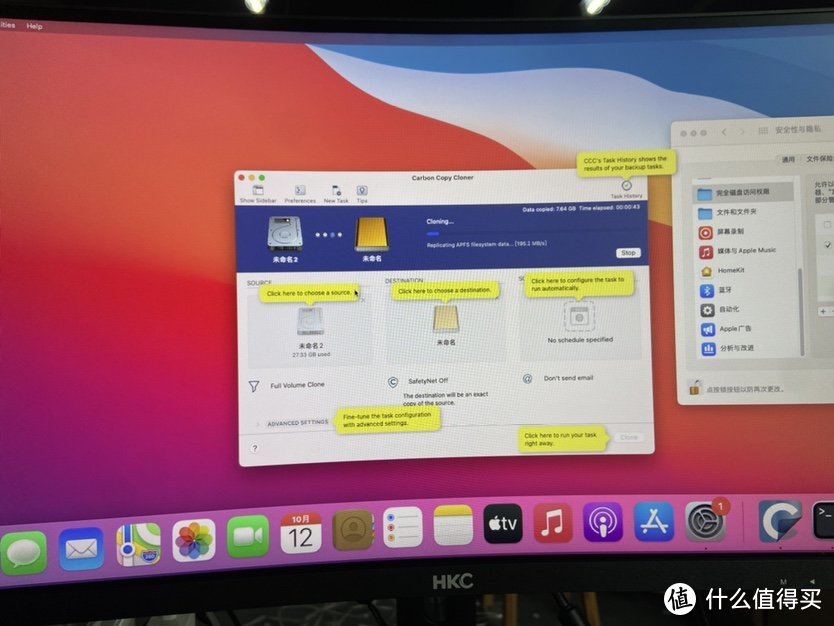 对拷中.移动盘在3.0接口里传输速度为200多M/S.整个对拷备份过程好像也不到五分钟
对拷中.移动盘在3.0接口里传输速度为200多M/S.整个对拷备份过程好像也不到五分钟
对拷中.移动盘在3.0接口里传输速度为200多M/S.整个对拷备份过程好像也不到五分钟
接着就是静候将原有硬盘的资料备份到移动硬盘里去了.考虑到节省时间的原因.新机到手我没有去装什么app.直接开机安装好CCC之后就开始将主硬盘的系统对拷至移动硬盘上.
 OK.电脑能读取得到主硬盘和移动硬盘的两个MAC系统了.现在开始拆机.
OK.电脑能读取得到主硬盘和移动硬盘的两个MAC系统了.现在开始拆机.
OK.电脑能读取得到主硬盘和移动硬盘的两个MAC系统了.现在开始拆机.
 金士顿A2000-500G以及APPLE SSD转接卡.卖家配了散热马甲.
金士顿A2000-500G以及APPLE SSD转接卡.卖家配了散热马甲.
金士顿A2000-500G以及APPLE SSD转接卡.卖家配了散热马甲.
A2000与APPLE SSD转接卡
 买A2000还带抽奖功能.抽买到是镁光片还是自封片.果不其然.是金士顿的自封片.
买A2000还带抽奖功能.抽买到是镁光片还是自封片.果不其然.是金士顿的自封片.
买A2000还带抽奖功能.抽买到是镁光片还是自封片.果不其然.是金士顿的自封片.
 买转接卡时顺便要上螺丝刀.卖转接卡的卖家配的螺丝刀不错.螺丝刀是带磁性的.可以吸上螺丝
买转接卡时顺便要上螺丝刀.卖转接卡的卖家配的螺丝刀不错.螺丝刀是带磁性的.可以吸上螺丝
买转接卡时顺便要上螺丝刀.卖转接卡的卖家配的螺丝刀不错.螺丝刀是带磁性的.可以吸上螺丝
掀开后盖.里面伊拉克成色.主要是到处贴了防拆标和灰尘很大.
散热马甲
 一开始我在纠结要不要在笔记本里面装散热马甲.因为装了散热马甲之后后盖在硬盘位置会有一点凸起导致电脑四个脚贴在平放在桌子时是不稳的.但是我配了一个立式支架打算将电脑立着放起来.所以直接硬杠上了散热马甲.其实问题不大.就是在拧后盖螺丝的时候要多出一点点力气就好.
一开始我在纠结要不要在笔记本里面装散热马甲.因为装了散热马甲之后后盖在硬盘位置会有一点凸起导致电脑四个脚贴在平放在桌子时是不稳的.但是我配了一个立式支架打算将电脑立着放起来.所以直接硬杠上了散热马甲.其实问题不大.就是在拧后盖螺丝的时候要多出一点点力气就好.
一开始我在纠结要不要在笔记本里面装散热马甲.因为装了散热马甲之后后盖在硬盘位置会有一点凸起导致电脑四个脚贴在平放在桌子时是不稳的.但是我配了一个立式支架打算将电脑立着放起来.所以直接硬杠上了散热马甲.其实问题不大.就是在拧后盖螺丝的时候要多出一点点力气就好.
换出来的三星128G固态(正面)
背面
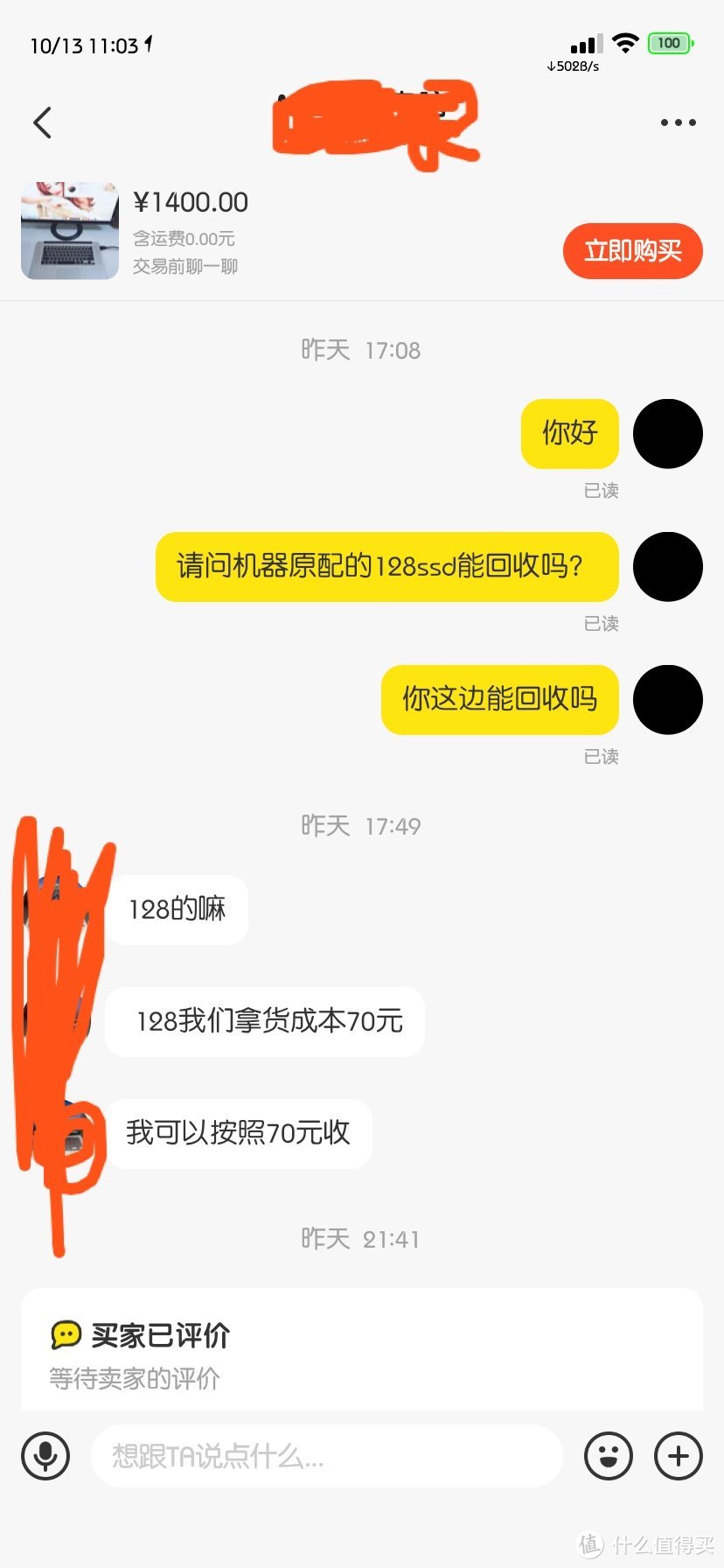 本来想问卖家收不收.但看到这个价格心想看看能不能找个pcie转接卡用到台式机算了.做移动硬盘的话单买个盒子都要300多.
本来想问卖家收不收.但看到这个价格心想看看能不能找个pcie转接卡用到台式机算了.做移动硬盘的话单买个盒子都要300多.
本来想问卖家收不收.但看到这个价格心想看看能不能找个pcie转接卡用到台式机算了.做移动硬盘的话单买个盒子都要300多.
所幸的是电脑电池没有胀包迹象.
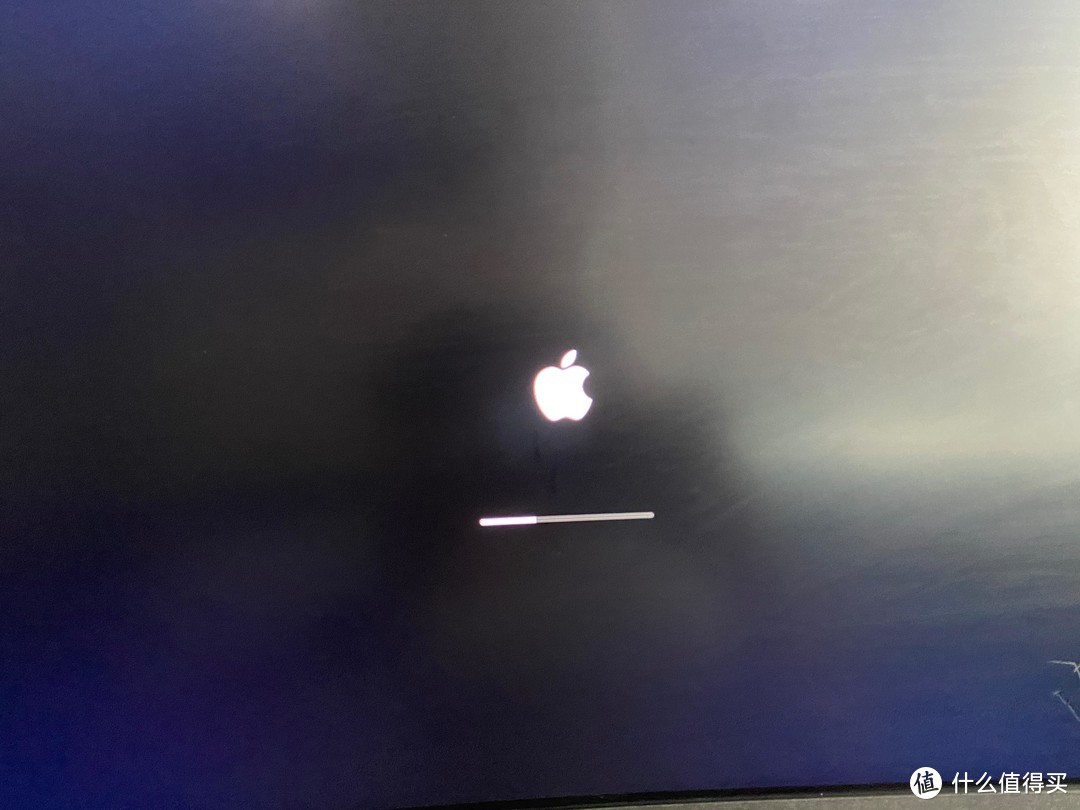 换新硬盘之后接上移动硬盘.开机按住option键(ALT键)选择移动硬盘进入系统
换新硬盘之后接上移动硬盘.开机按住option键(ALT键)选择移动硬盘进入系统
换新硬盘之后接上移动硬盘.开机按住option键(ALT键)选择移动硬盘进入系统
 一开始吓了一跳.以为出现跟卖转接卡卖家所说的电脑与新硬盘不兼容问题
一开始吓了一跳.以为出现跟卖转接卡卖家所说的电脑与新硬盘不兼容问题
一开始吓了一跳.以为出现跟卖转接卡卖家所说的电脑与新硬盘不兼容问题
电脑能读取新硬盘
将新硬盘格式化.格式化设置如图上所示
 打开Carbon Copy Cloner(CCC).将移动硬盘里的系统对拷至新硬盘上
打开Carbon Copy Cloner(CCC).将移动硬盘里的系统对拷至新硬盘上
打开Carbon Copy Cloner(CCC).将移动硬盘里的系统对拷至新硬盘上
 恢复完成之后拔掉移动硬盘按住OPTION键重启.可以看到电脑能读取到新硬盘
恢复完成之后拔掉移动硬盘按住OPTION键重启.可以看到电脑能读取到新硬盘
恢复完成之后拔掉移动硬盘按住OPTION键重启.可以看到电脑能读取到新硬盘
记得在终端上对新硬盘开启Trim功能重启一次
A2000在MAC系统下跑分
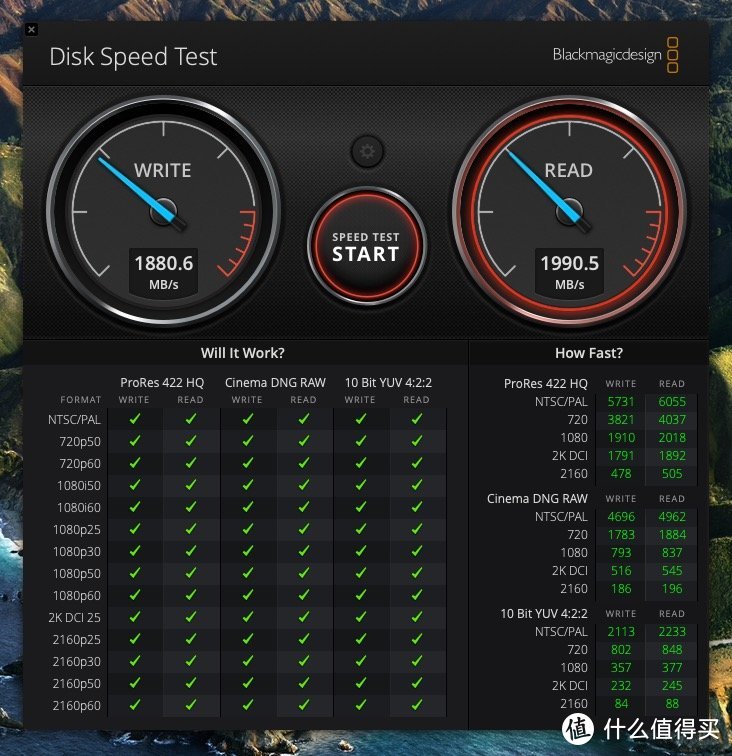 这也是我为什么买2015版的原因.2015支持PCIE3.0x4通道.现今主流固态跑满全速应该问题不大.
这也是我为什么买2015版的原因.2015支持PCIE3.0x4通道.现今主流固态跑满全速应该问题不大.
这也是我为什么买2015版的原因.2015支持PCIE3.0x4通道.现今主流固态跑满全速应该问题不大.
至此新硬盘的MAC系统备份恢复工作告一段落.现在开始讲多分区装WIN10
安装win10
安装win10的流程:
我装win10的流程是先分区再装win10.不需要用启动转换助理.毕竟这是个残废玩意.只能分一个区.我需要用到WINCLONE软件以及一个纯净的winclone镜像备份和在网上下载对应的BOOTCAMP.以2015的MBP为例.需要用上版本号为6.0.6136的Bootcamp.这样的话省了重装win10的所需时间.直接像windows系统用Ghost恢复那样就好.进入系统直接打好bootcamp驱动就能用了.
MAC系统下的分区:
选择添加分区而不是添加宗卷
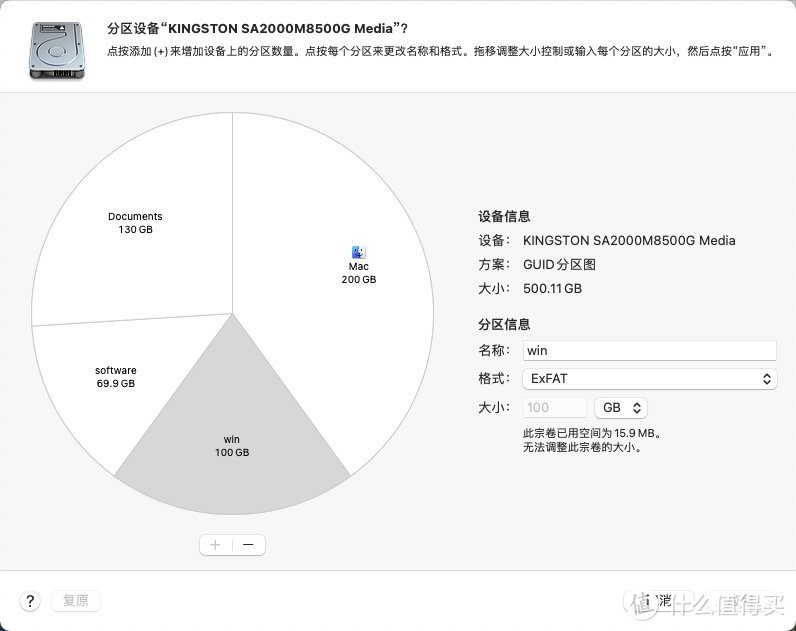 我的话MAC系统200G.WIN10系统分区为100G.软件盘为70G.共享盘为130g.用于存放两个系统能共用的资料.共享盘也是打算保持为EXFAT格式即可.MAC分区有个点要注意.一开始先别急着都把windows分区分成EXFAT格式.因为这样会有一定几率分区失败.先确定后分区数量和容量.一开始的话直接按APFS格式分区就好.确定后分区盘符和容量没问题之后再将几个分区改成EXFAT格式就好.
我的话MAC系统200G.WIN10系统分区为100G.软件盘为70G.共享盘为130g.用于存放两个系统能共用的资料.共享盘也是打算保持为EXFAT格式即可.MAC分区有个点要注意.一开始先别急着都把windows分区分成EXFAT格式.因为这样会有一定几率分区失败.先确定后分区数量和容量.一开始的话直接按APFS格式分区就好.确定后分区盘符和容量没问题之后再将几个分区改成EXFAT格式就好.
我的话MAC系统200G.WIN10系统分区为100G.软件盘为70G.共享盘为130g.用于存放两个系统能共用的资料.共享盘也是打算保持为EXFAT格式即可.MAC分区有个点要注意.一开始先别急着都把windows分区分成EXFAT格式.因为这样会有一定几率分区失败.先确定后分区数量和容量.一开始的话直接按APFS格式分区就好.确定后分区盘符和容量没问题之后再将几个分区改成EXFAT格式就好.
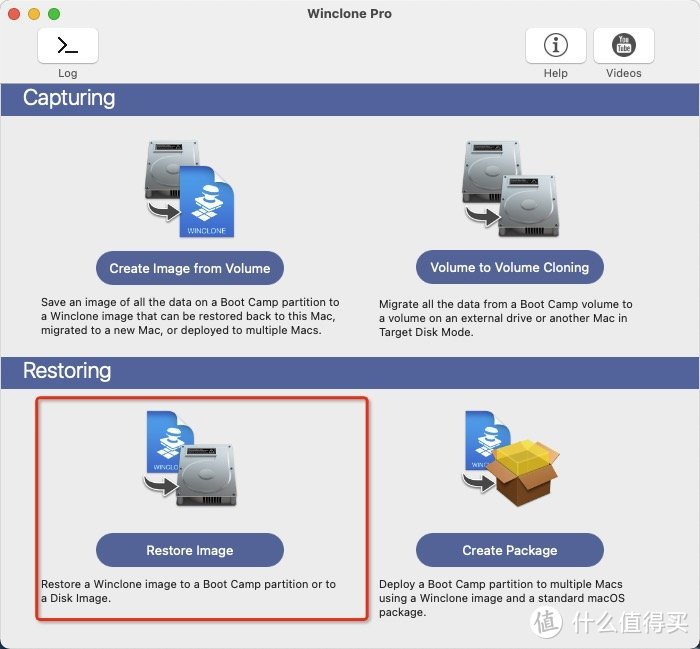 下载好对应的WINCLONE备份镜像和对应版本的BOOTCAMP之后.打开WINCLONE.选择恢复镜像.
下载好对应的WINCLONE备份镜像和对应版本的BOOTCAMP之后.打开WINCLONE.选择恢复镜像.
下载好对应的WINCLONE备份镜像和对应版本的BOOTCAMP之后.打开WINCLONE.选择恢复镜像.
恢复前确认好分区盘符有没有选对.
ok.电脑能读出win10启动分区
直接进入win10.省了安装系统的步骤.
安装完Bootcamp后.一切大功告成
A2000-500G在win10下速度与跑分
 500G的顺序读写速度还是跟1T版本的差了一点.家里的台式机用的就是1T版.1T顺序写入可以上到2000M.
500G的顺序读写速度还是跟1T版本的差了一点.家里的台式机用的就是1T版.1T顺序写入可以上到2000M.
500G的顺序读写速度还是跟1T版本的差了一点.家里的台式机用的就是1T版.1T顺序写入可以上到2000M.





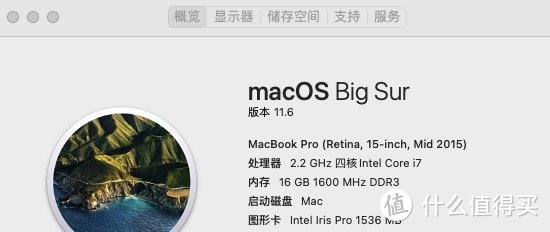

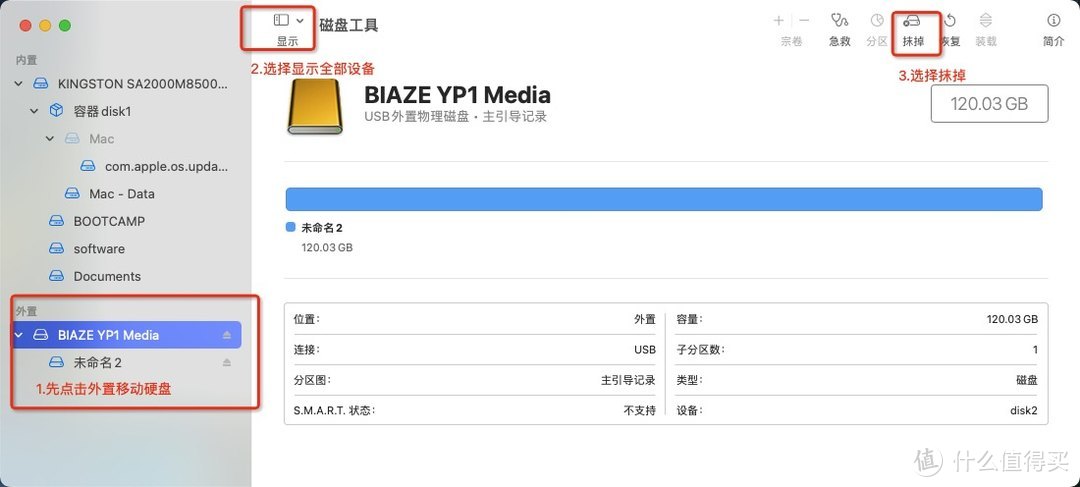






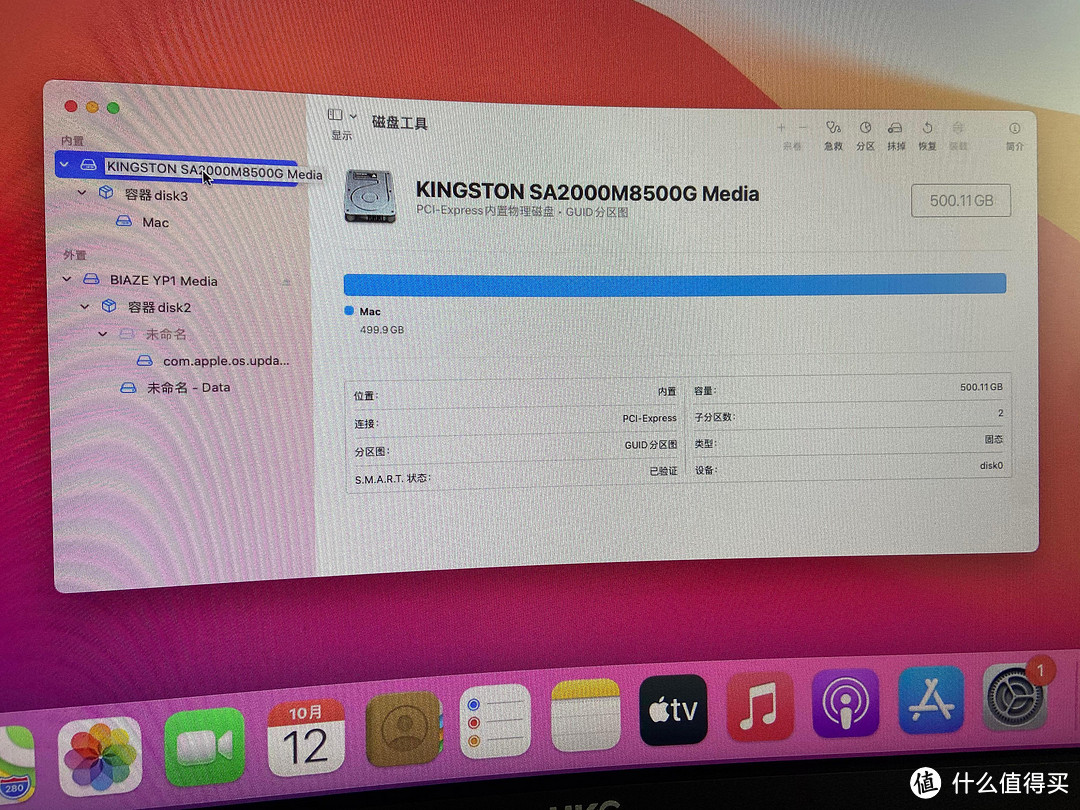
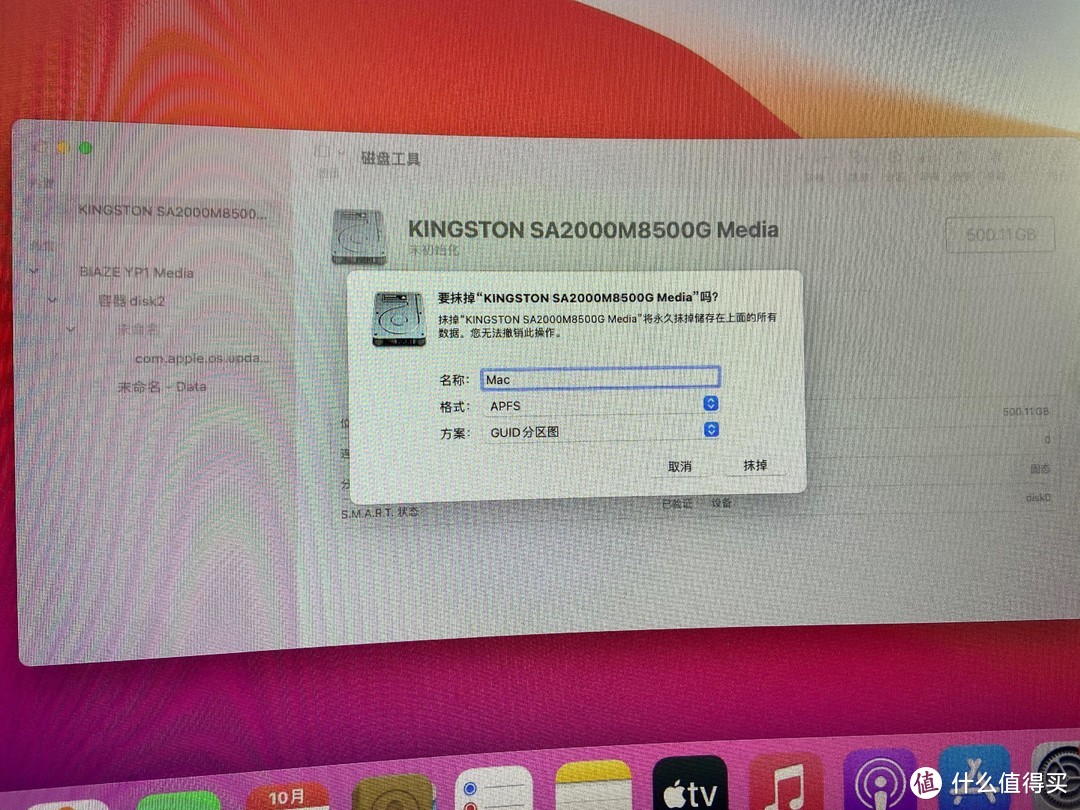

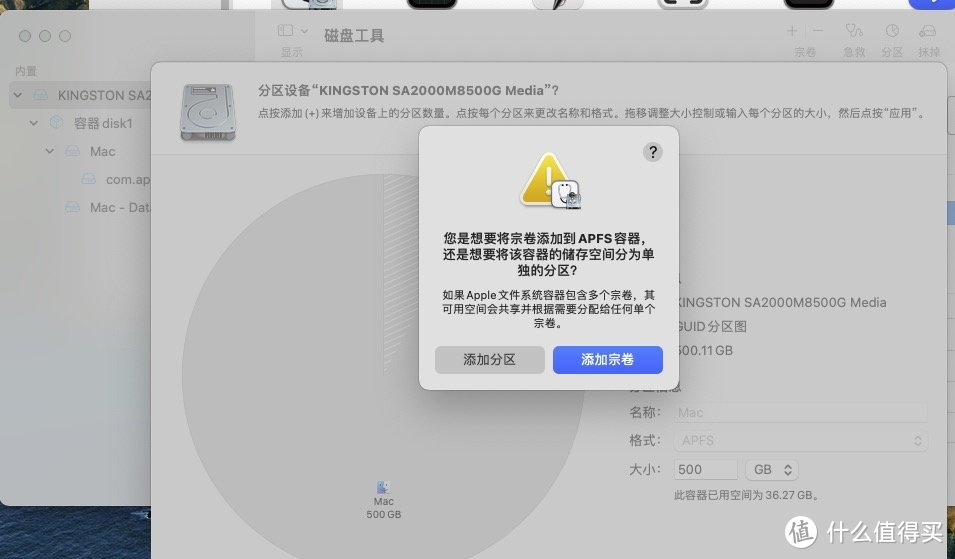
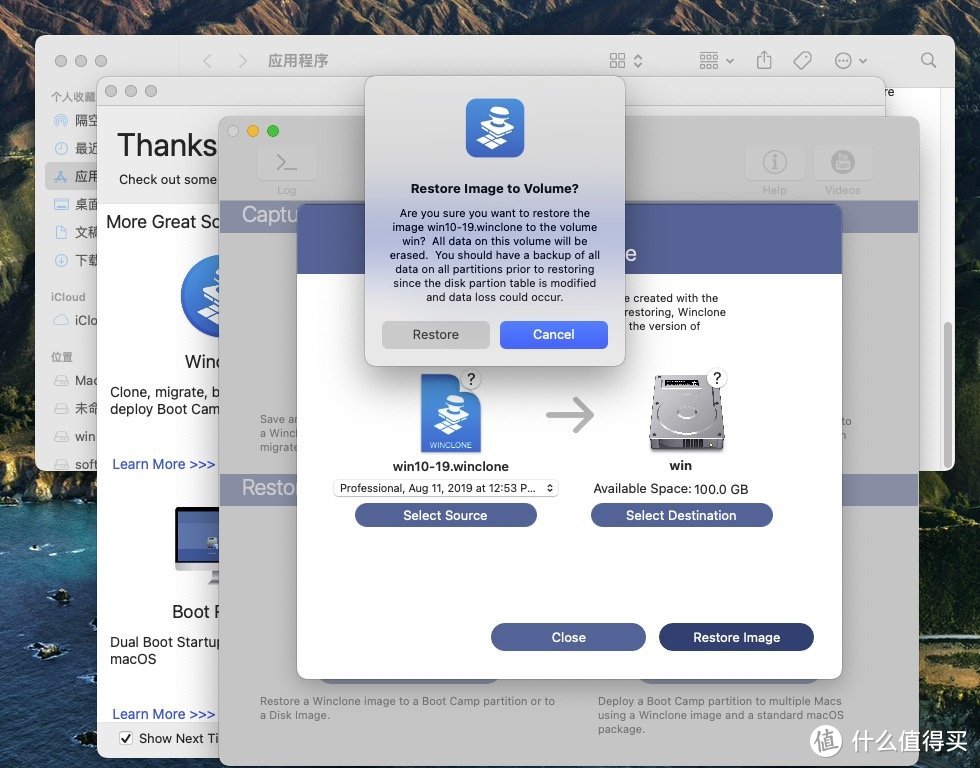
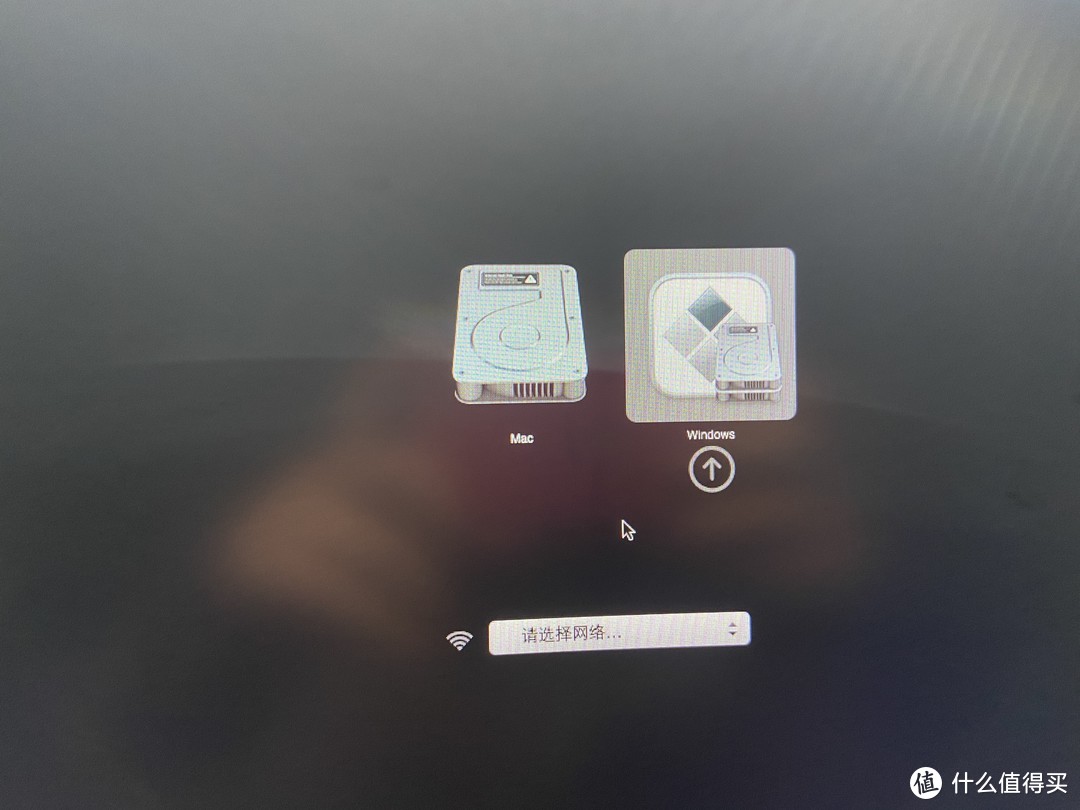

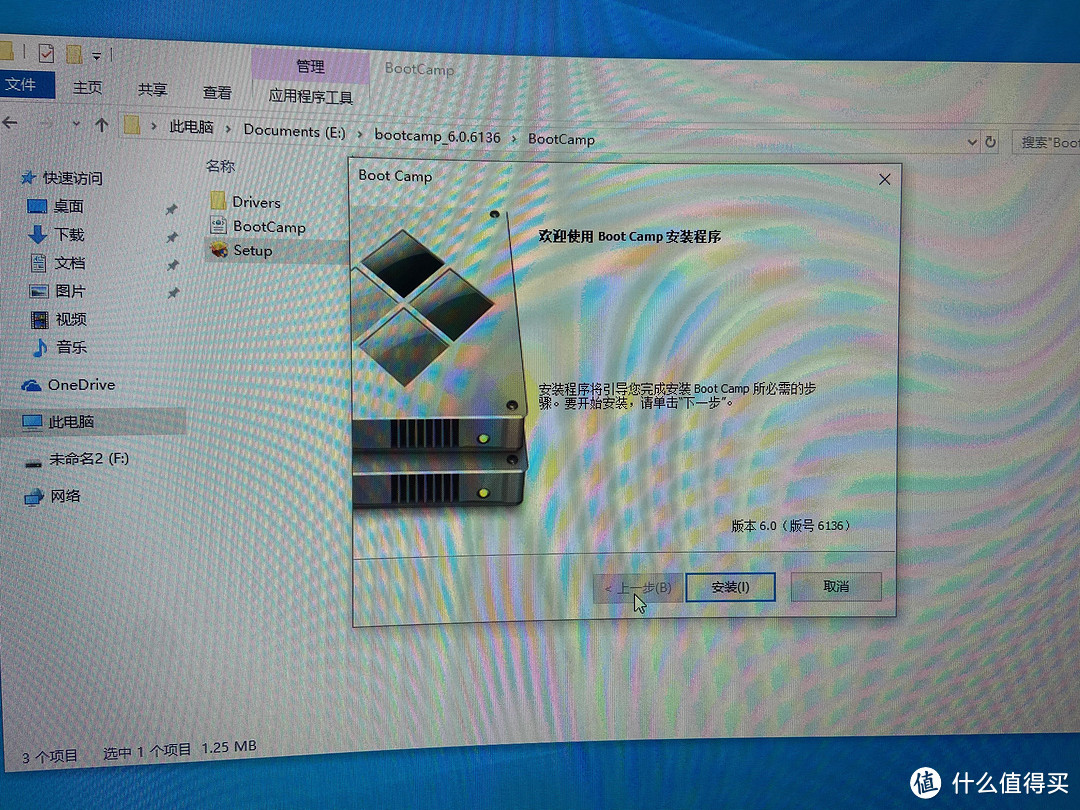



























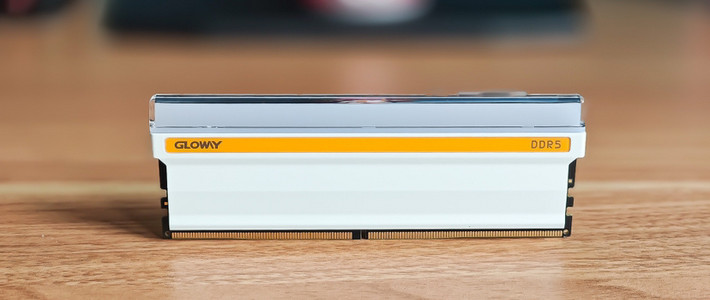











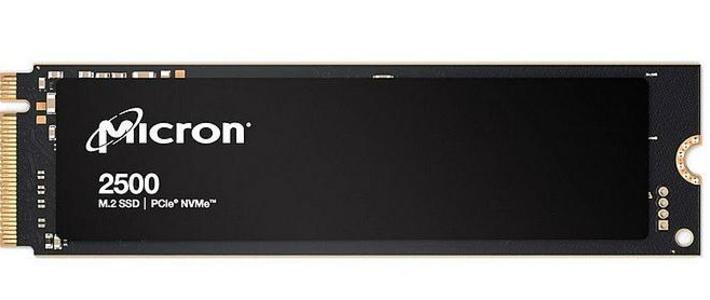





































值大夜
校验提示文案
兔八哥
校验提示文案
Bryanchang
校验提示文案
wb8254
校验提示文案
hcl909
校验提示文案
值友8137493014
校验提示文案
值友8137493014
校验提示文案
hcl909
校验提示文案
Bryanchang
校验提示文案
兔八哥
校验提示文案
值大夜
校验提示文案
wb8254
校验提示文案